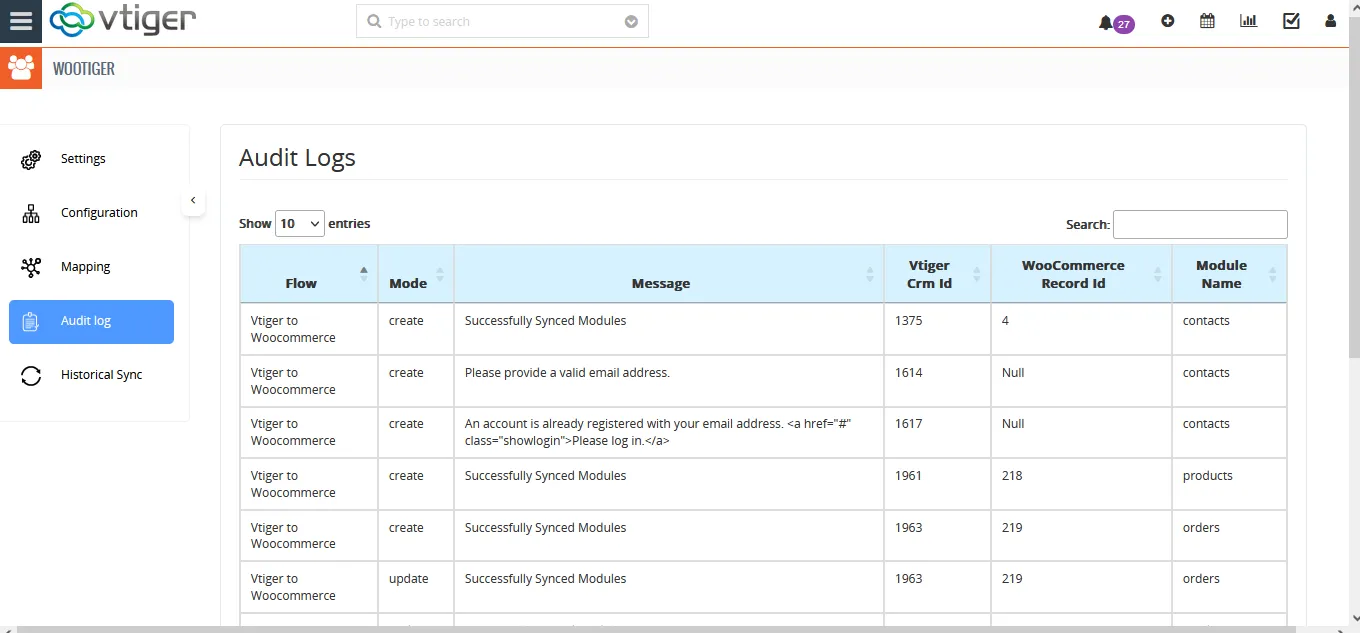Integración de Vtiger WooCommerce Integra bidireccionalmente el contacto, los productos y el pedido de ventas de Vtiger CRM con WooCommerce de manera efectiva. Elimina la duplicación de datos y los errores con una única fuente de datos en un solo lugar. Puede sincronizar cualquier registro en particular mediante la sincronización Onsave, o Sincronizar registro entre cualquier período especificado mediante la sincronización histórica. La sincronización de registros es segura y confidencial a través de la API de WooCommerce.
https://youtu.be/OEBo3r-G2IM
Requisitos previos
- Vtiger 6.5-7.5
- WordPress PHP 7.4
- Última versión de WooCommerce
Instalación
Para instalar la integración de la extensión Vtiger WooCommerce,
- Vaya a Configuración
- Luego cargue el paquete descargado de la extensión “Integración de WooCommerce para Vtiger CRM.zip”
- Ahora haga clic en Importar
- El módulo se ha instalado correctamente.
Configuración: Generar una clave de API
Para la configuración, debes obtener el ID de consumidor y el secreto de consumidor de WooCommerce. Siga los pasos a continuación para generar la clave API.
- Ve a Configuración de WooCommerce->
- Seleccione Avanzado en la barra lateral superior y haga clic en API de Rest
- Ahora haga clic en Agregar una clave.
- Aquí proporcione una descripción y seleccione el permiso como Lectura/Escritura en el menú desplegable
- Por último, haz clic en Generar clave API
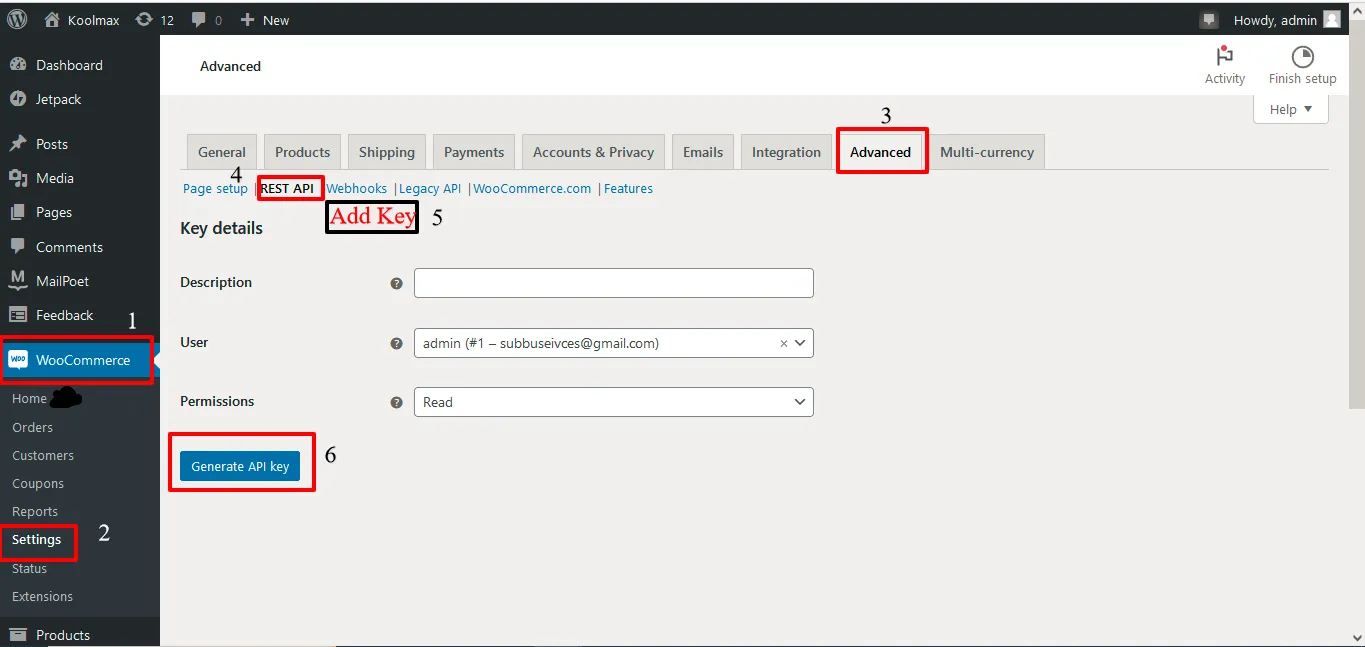
Se han generado la clave de consumidor y el secreto de consumidor.
Para conectar WooCommerce con Vtiger CRM, ingrese la clave de consumidor y el secreto de consumidor generados en WooCommerce a la extensión.
- Inicie sesión en su CRM de Vtiger
- Ve a las Herramientas y selecciona WooTiger.
- En las extensiones de WooTiger, haga clic en la configuración y proporcione la URL de WordPress.
- Copia y pega la clave de consumidor y el secreto de consumidor de WooCommerce en el campo correspondiente de la página de configuración de WooTiger.
- Por último, haz clic en Guardar.
- Ahora WooCommerce y Vtiger se han conectado para la sincronización de registros
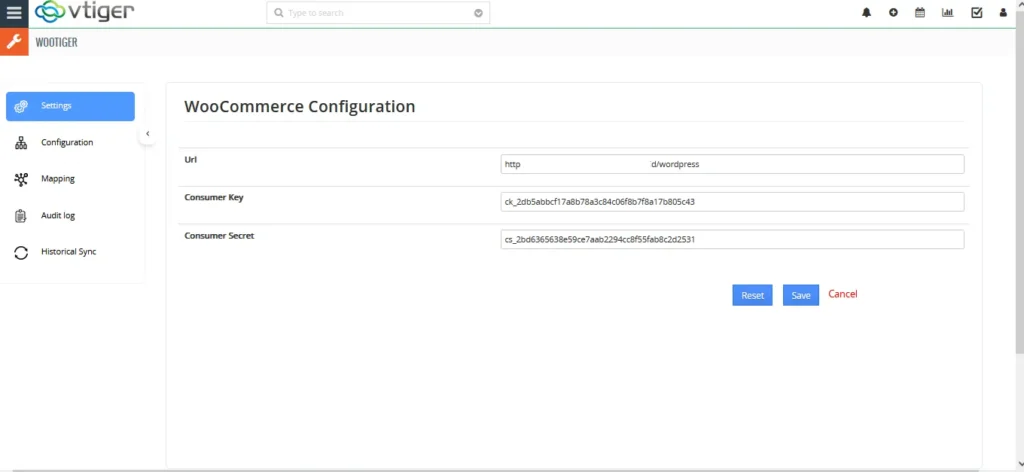
Configuración
Lo importante antes de la sincronización de registros es la configuración. Para ello,
- Vaya a la pestaña Configuración.
- Seleccione el módulo del menú desplegable para el que necesita sincronizar registros.
- Habilite/deshabilite las casillas de verificación Crear, Actualizar y Eliminar para sincronizar los registros correspondientes a la casilla de verificación seleccionada.
- Por ejemplo, ha habilitado la casilla de verificación para crear, actualizar y deshabilitar la función de eliminación. A continuación, sincronizará los registros solo cuando se cree o actualice el registro
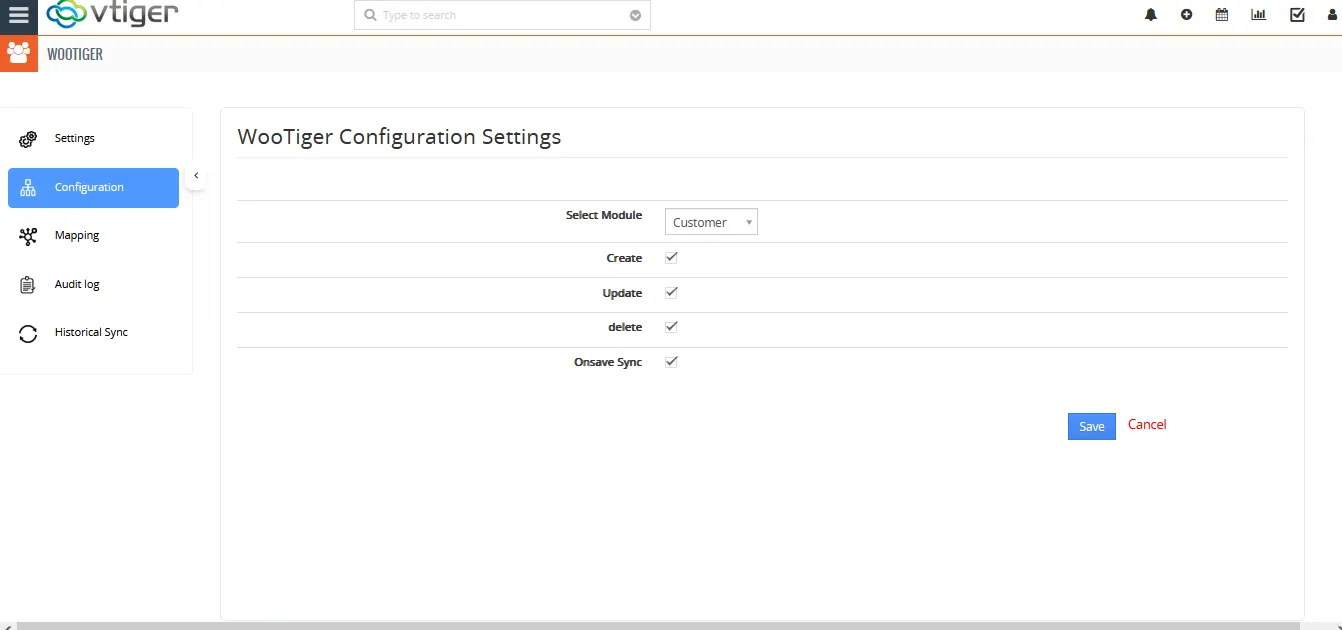
Cartografía
Una vez que configure los ajustes, debe asignar los campos. El mapeo de campos consiste en mapear los campos de Vtiger con los campos correspondientes de WooCommerce para que los campos de sus registros se sincronicen perfectamente en ambos lados.
Los campos ya están asignados. Para personalizar el mapeo, seleccione el campo de WooCommerce apropiado correspondiente a los campos de Vtiger.
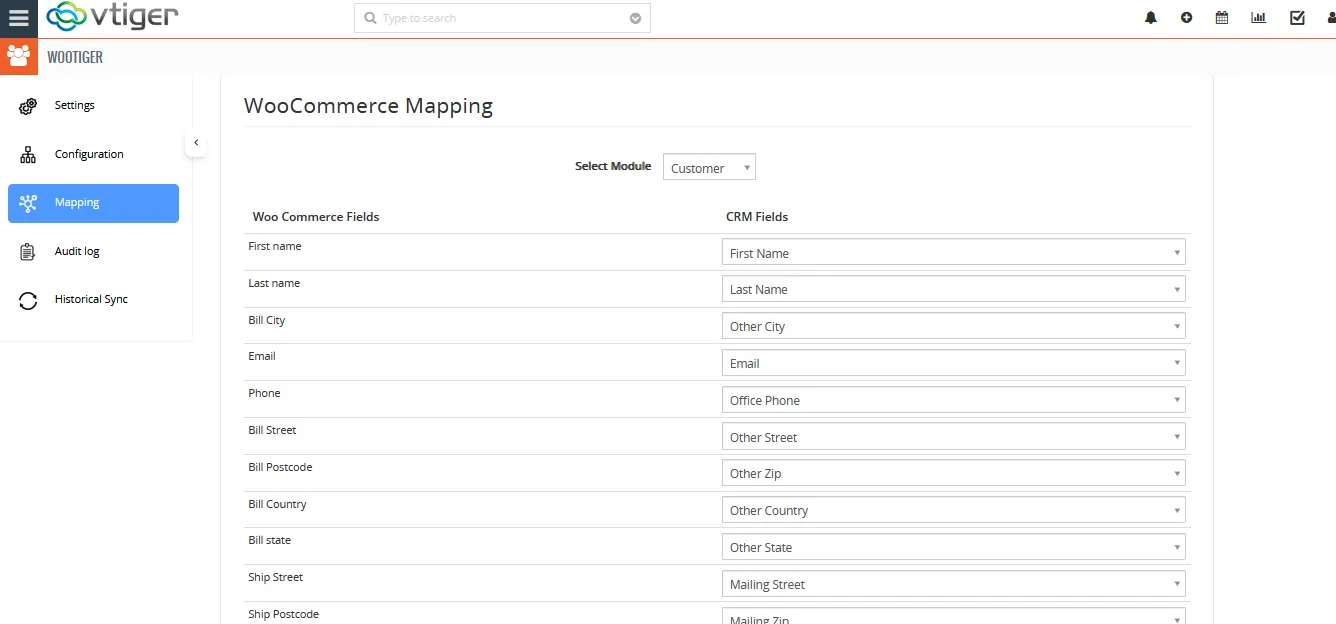
Módulos a sincronizar
- Los contactos del CRM Vtiger se sincronizan como los clientes en WooCommerce y los usuarios en WordPress.
- Los productos de Vtiger CRM se sincronizan como productos de WooCommerce y viceversa
- Los pedidos de ventas de Vtiger CRM se sincronizan como pedidos en WooCommerce.
Sincronización de OnSave
- Habilite la sincronización Onsave en la configuración para sincronizar los registros cada vez que se hayan guardado.
- Seleccione el módulo para el que desea sincronizar los registros al guardar.
- También puede deshabilitar la opción de sincronización Onsave cuando no necesite sincronizar sus registros al instante al guardar.
- Sincronice registros de Vtiger a WooCommerce al instante cuando se haya guardado el registro.
Sincronización histórica
Sincronice registros bidireccionalmente de Vtiger a Woo Commerce y de WooCommerce a Vtiger CRM entre cualquier período específico.
De Vtiger a WooCommerce
- Seleccione la pestaña “Vtiger to WooCommerce” para sincronizar registros de Vtiger CRM con Woo Commerce.
- Proporcione la fecha de inicio y la fecha de finalización entre las que se van a sincronizar los registros
- Haga clic en Sincronizar.
- Ahora todos los registros de Vtiger entre el período elegido se sincronizarán con WooCommerce.
WooCommerce a Vtiger
- Seleccione la pestaña “WooCommerce to Vtiger” para sincronizar registros de WooCommerce con Vtiger CRM.
- Proporcione la fecha de inicio y la fecha de finalización entre las que se van a sincronizar los registros
- Haga clic en Sincronizar.
- Ahora todos los registros de WooCommerce entre el período elegido se sincronizarán con Vtiger CRM.

Registros de auditoría
La página Auditoría muestra todos los estados de éxito o error de la sincronización de registros. Para ver el historial de sincronización del registro, vaya a la pestaña Auditoría.
Aquí puede ver el historial de sincronización del registro, el nombre del módulo y la causa de la sincronización incorrecta del registro.